HƯỚNG DẪN RESET TRÀN BỘ NHỚ MỰC THẢI MÁY IN EPSON L805, L1800
Tràn bộ nhớ mực thải là gì?
Tràn bộ nhớ mực thải có thể hiểu nôm na là lượng mực thừa bị máy thải ra trong bộ thấm mực đã vượt qua mức chứa, nếu tiếp tục sử dụng sẽ ảnh hưởng đến chất lượng sản phẩm. Nguyên nhân chủ yếu đến từ việc máy in đã đạt giới hạn in hoặc do chúng ta làm sạch đầu in quá nhiều lần sau khi sử dụng. Khi thực hiện lệnh Head Cleaning, một lượng mực thải còn sót lại trên đầu phun sẽ bị đẩy xuống khay chứa mực thải (Waste Ink Counters), về lâu dài sẽ khiến khay bị đầy và dẫn đến tình trạng trên.
Dấu hiệu nhận biết máy in bị tràn bộ nhớ mực thải
Lỗi trên giấy in
Sau một quãng thời gian dài sử dụng, giấy in bắt đầu xuất hiện những vệt đen, chấm mực loang lổ, chữ in bị nhòe và lẫn một vài tờ đen thì khả năng cao máy in EPSON của bạn đã bị tràn bộ nhớ mực thải.
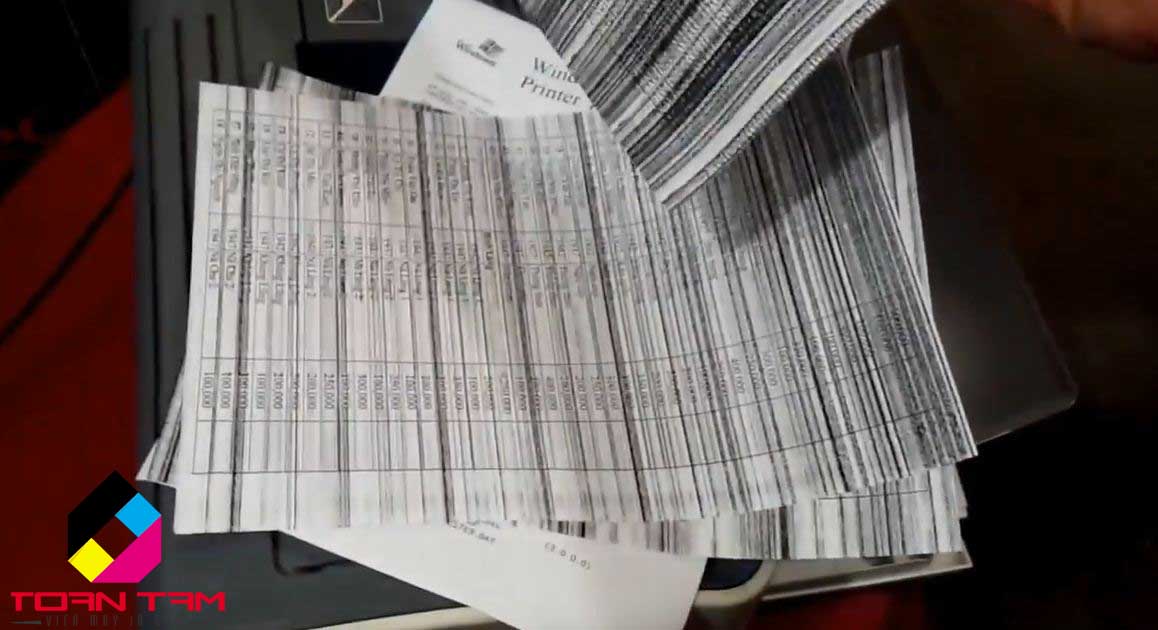
Giấy xuất hiện vệt đen và nhòe chữ
Lỗi trên máy in
Khi bạn bật máy in sẽ thấy đèn giấy và đèn mực chớp tắt liên tục, phần đầu in chỉ hơi nhúc nhích một chút hoặc chỉ chạy qua chạy lại 1 đến 2 lần rồi dừng lại rồi báo 2 đèn đỏ. Trong một số trường hợp thì khi kết thúc một lệnh in thì 2 đèn của máy nhấp nháy rồi không in nữa, nếu tắt máy đi và để một lúc bật lại thì máy lại tiếp tục chạy.
Lỗi trên máy tính
Khi bạn đặt lệnh in test trên máy tính thì hiển thị các thông báo lỗi như:
- “Parts inside printer end service life, waste ink pad counter overflow error”
- “Printer near end service life” hoặc lỗi “Printer end of service life”
- “Parts inside printer near end service life” hoặc lỗi “Parts inside printer end of service life”
.jpg)
Lỗi sẽ hiển thị trên cả máy in và máy tính
Hướng dẫn reset tràn bộ nhớ mực thải máy in epson L805 và L1800
Hướng dẫn reset tràn bộ nhớ mực thải L805
Bước 1: Tắt toàn bộ phần mềm virus, tường lửa và xóa tất cả lệnh in trước khi tải file. Ngắt kết nối với những máy in khác trừ máy chuẩn bị reset.
Bước 2: Kết nối máy tính với máy in L805 bằng dây USB, đảm bảo máy tính vẫn đang sử dụng mạng internet bình thường.
Bước 3: Download file: Phần Mềm Reset Tràn Mực Thải L805
Bước 4: Giải nén phần mềm reset tràn mực máy in EPSON ở trên và khởi động chương trình, chọn Accept.
Bước 5: Chọn Particular adjustment mode, sau đó chọn Waste ink pad counter và ấn Ok.
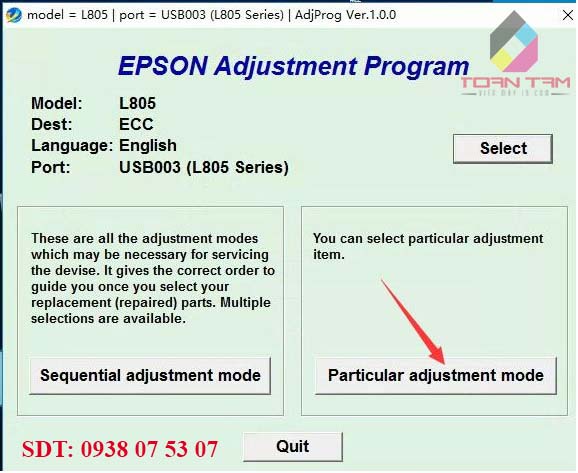
Bước 6: Chọn check như ảnh dưới, tiếp theo chọn Initialization và nhấn Ok.
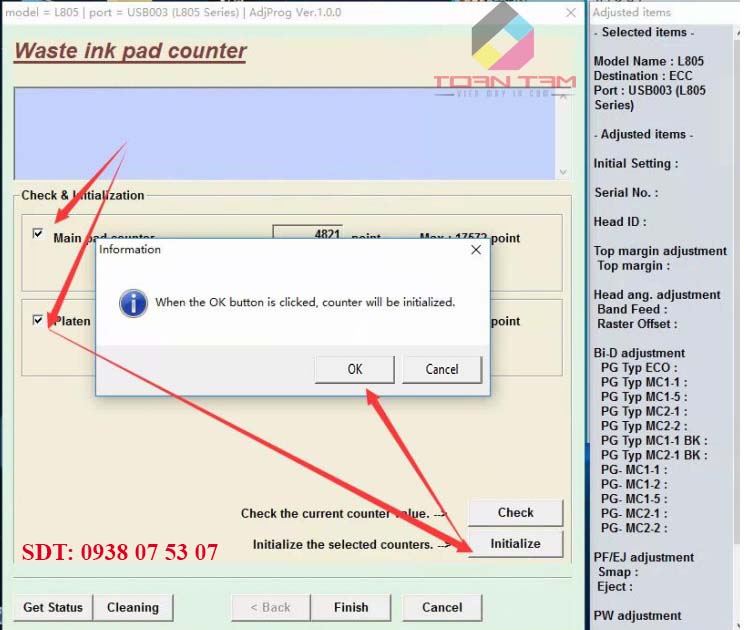
Bước 7: Đợi tầm 30 giây - 1 phút để hoàn tất quá trình reset tràn mực thải. Sau đó tắt máy in và khởi động lại máy.
Bước 8: Kiểm tra Counter còn chứa mực không. Nếu mọi Counter đều hiển thị “0.00% This counter is OK” tức là bạn đã reset thành công.
Hướng dẫn reset tràn bộ nhớ mực thải L1800
Bước 1: Tắt toàn bộ phần mềm virus, tường lửa và xóa tất cả lệnh in trước khi tải file. Ngắt kết nối với những máy in khác trừ máy chuẩn bị reset.
Bước 2: Kết nối máy tính với máy in L1800 bằng dây USB. Trong đó đảm bảo máy tính vẫn đang sử dụng mạng internet bình thường.
Bước 3: Download file: Phần Mềm Reset Tràn Mực Thải EPSON L1800
Bước 4: Giải nén phần mềm reset tràn mực máy in EPSON phù hợp ở trên và khởi động chương trình, chọn Accept.
Bước 5: Chọn Particular adjustment mode, sau đó chọn Waste ink pad counter, ấn Ok.
Bước 6: Chọn check như ảnh dưới
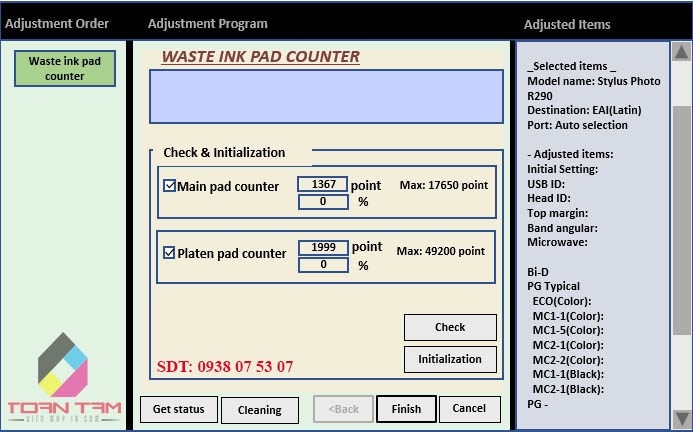
Bước 7: Chọn Initialization, nhấn Ok.
Bước 8: Đợi tầm 30 giây - 1 phút để hoàn tất quá trình reset tràn mực thải. Sau đó tắt máy in và khởi động lại máy.
Bước 9: Kiểm tra Counter còn chứa mực không. Nếu mọi Counter đều hiển thị “0.00% This counter is OK” tức là bạn đã reset thành công.
.jpg)
Hướng dẫn reset tràn bộ nhớ mực thải trên mọi dòng máy EPSON bằng WIC RESET.
WIC RESET là phần mềm bên thứ 3 được EPSON và CANON cho phép truy cập vào bộ nhớ của máy in để reset tràn bộ nhớ mực thải về mức ban đầu. Nếu bạn muốn sử dụng phần mềm này thì cần mua bản quyền Key.
Bước 1: Tải về và cài đặt phần mềm WIC RESET UTILITY
Bước 2: Giải nén và mở phần mềm WIC RESET UTILITY
Bước 3: Chọn máy in cần reset và ấn mở bảng Read Waste Counters để kiểm tra bộ thải mực
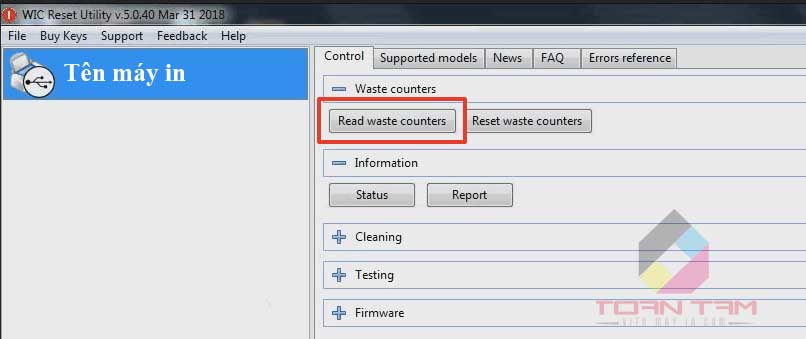
Bước 4: Ấn chọn Reset Waste Counters, gõ Key vào ô Reset Key rồi chọn Ok để khởi động tiến trình reset. Cuối cùng tiếp tục ấn Ok khi phần mềm chạy xong.
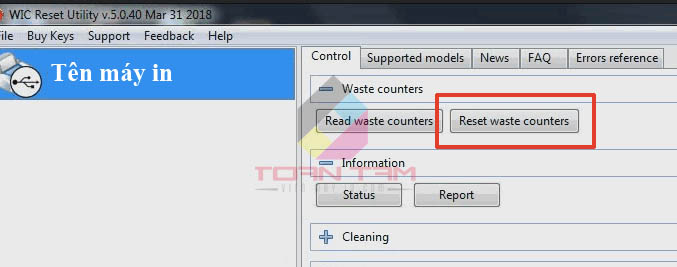
Bước 5: Tắt máy in và bật lại (lưu ý không rút dây điện)
Bước 6: Kiểm tra bộ thải mực xem về 0% hay chưa. Nếu hiện như hình dưới thì bạn đã reset thành công và có thể tiếp tục sử dụng bình thường rồi nhé!
.jpg)
Những lưu ý khi reset tràn bộ nhớ mực thải.
- Tắt toàn bộ trình diệt virus, tường lửa và ngắt liên kết với các máy in khác trước khi download file.
- Máy tính kết nối tới internet phải hoàn toàn tốt (mạng internet không được chập chờn).
- Không kết nối máy in tới máy tính bằng wifi hoặc share qua mạng để reset.
- Hạn chế sử dụng lệnh Head Cleaning đầu in sau khi reset tràn mực thải.
- Sau khi reset tràn bộ mực thải, lượng bản in tối đa của mỗi máy sẽ có sự thay đổi nhưng không ảnh hưởng quá nhiều đến quá trình sử dụng.
- Mỗi KEY chỉ được sử dụng một lần để reset bộ tràn mực về mức 0%. Tuy nhiên nếu bạn sử dụng KEY TRIAL (Key thử) thì bạn chỉ có thể reset về mức 80% một lần duy nhất.
Video hướng dẫn:
Kết luận
Như vậy, chúng tôi đã hướng dẫn reset tràn bộ nhớ mực thải máy in epson l805, l1800. Hy vọng qua bài viết này, bạn có thể nhận biết được lỗi thường gặp trên cũng như xử lý được vấn đề một cách nhanh chóng và hiệu quả nhất!
Nếu như có thắc mắc cần chúng tôi giải đáp hoặc cần mua hàng, vui lòng liên hệ qua thông tin sau đây:
Hình thức liên hệ & đặt hàng:
Liên hệ trực tiếp qua số hotline : 0938 07 53 07 (Zalo) - 0934 07 53 07 (Zalo) – (028) 66 54 87 86
Liên hệ trực tiếp trên facebook: https://www.facebook.com/Viemayin
Liên hệ qua shopee: https://www.shopee.vn/vienmayin
Tới trực tiếp cửa hàng tại: 1074/31 Quang Trung, P8, Quận Gò Vấp, TP.HCM.
Hình thức thanh toán linh hoạt:
Thanh toán bằng tiền mặt tại cửa hàng
Thanh toán qua thẻ tín dụng Visa, Mastercard trên website
Thanh toán bằng chuyển khoản qua ngân hàng: Vietcombank, Sacombank, Agribank, Dong A bank, ACB bank.
Hình thức giao hàng:
Hỗ trợ giao hàng miễn phí với đơn hàng trên 1.000.000đ (các quận nội thành)
Đơn hàng dưới 1.000.000đ thu cước tùy theo khu vực bằng giá Grab
Hỗ trợ giao ra chành xe (nội thành) đi các tỉnh miễn phí
Hỗ trợ giao hàng thông qua Viettelpost, bưu điện….















